
时间:2020-06-28 06:46:42 来源:www.win10xitong.com 作者:win10
最近总有很多用户在问一个问题,就是当电脑出现了win10最近使用的情况该怎么办?见过win10最近使用这样问题的用户其实不是很多,也就没有相关的解决经验。我们自己来学着处理win10最近使用的问题,也不是不可以,小编提供以下的解决流程:1、回到桌面,双击进入此电脑,所示:2、在此电脑界面,点击上方的查看,所示就行了。要是还不明白的话就可以一起再来看看win10最近使用的操作方式。
查看方法如下:
1、回到桌面,双击进入此电脑,如下图所示:
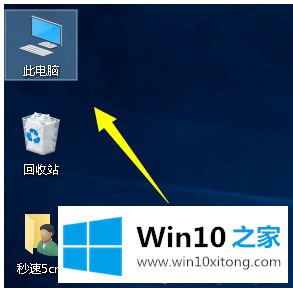
2、在此电脑界面,点击上方的查看,如下图所示:
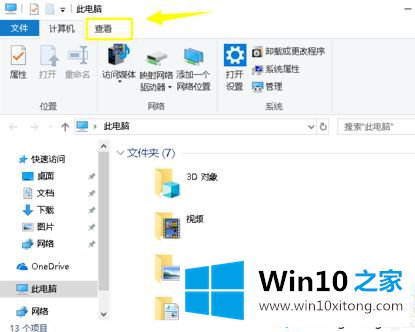
3、在查看菜单里面,点击最后面的选项进入。
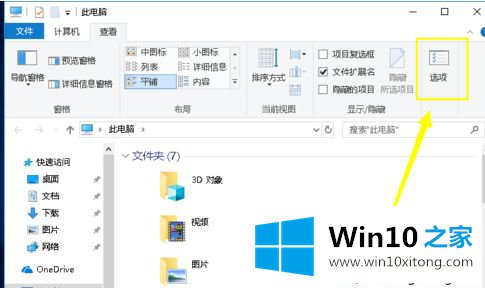
4、进入选项面板,在常规选项卡下,勾选在快速访问中显示最近使用的文件,然后点击应用按钮。
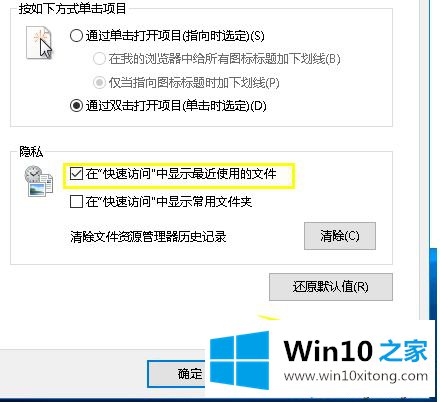
5、回到此电脑,点击快速访问选项卡。
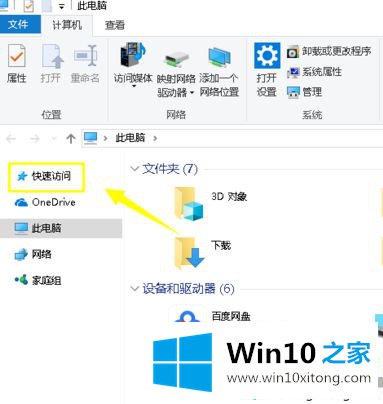
6、我们可以在快速访问栏位下看到最近你打开使用的所有文件了。
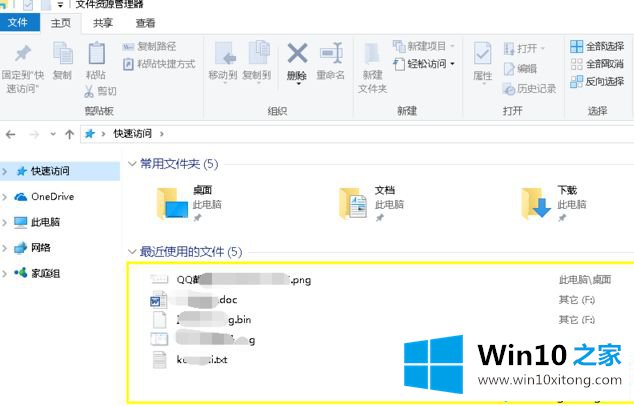
上面给大家分享的就是win10最近使用的文件如何查看的方法介绍啦。有需要的网友可以按照上面的步骤来操作哦。
上面的内容就是说win10最近使用的操作方式,小编也是特意琢磨过的,相信这篇文章可以帮助到大家,谢谢。